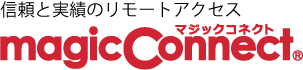アップデートの流れネオ
ビューアアプリ(アクセスに使用するWindows端末などの手元端末 のことです。)
のことです。)
下表から接続方法とOSの種類を選択し、表示された手順を実施してください。または、各ストアでアプリのアップデートを行ってください。
| 接続方法 | 端末の種類 | 手順または各ストア |
|---|---|---|
| USBキー内のアプリを起動して接続 | Windows端末 | アップデート手順 |
| 端末にインストールしたアプリを起動して接続 | Windows端末 | アップデート手順 |
| Mac | App Store |
|
| iPhone/iPad | App Store |
|
| Android端末 | Google Play |
クライアントプログラム(アクセス先となる会社PCなどの対象機器 /接続先機器のことです。)
/接続先機器のことです。)
| 手順 |
|---|
| アップデート手順 |
WOLコントローラ「MC3000」内のプログラム
| 手順 |
|---|
| アップデート手順 |
弊社のサポート窓口や「サポート情報」、お客様企業内のアカウント管理者 からアップデートの案内があった場合、本ページの内容に沿ってアップデートを実施してください。
からアップデートの案内があった場合、本ページの内容に沿ってアップデートを実施してください。
アップデートの流れ従来モデル
下表からご利用中の製品を選択し、表示された手順に従ってアップデートを実施してください。
| ご利用中の製品 | USB型 | 端末認証型 |
|---|---|---|
 |

|
|
| ビューアアプリ アップデート手順 [手元端末(自宅PCなど)] |
USB型 | 端末認証型 |
| クライアントプログラム アップデート手順 [対象機器(接続先機器、会社PCなど)] |
共通 | |
| ご利用中の製品 | モバイル(iOS/Android) | モバイル(Windows) | モバイル(Mac) |
|---|---|---|---|
 |
 |
 |
|
| ビューアアプリ アップデート手順 [手元端末(持ち出し端末など)] |
iPhone/iPadの場合は[App Store]アプリで、Android端末の場合は[Google Play]アプリでアップデートしてください。 |
モバイル(Windows) |
Macの場合は[App Store]アプリでアップデートしてください。 |
| クライアントプログラム アップデート手順 [対象機器(接続先機器、会社PCなど)] |
共通 | ||